京葉銀行 登録概要
1. Moneytree専用の利用者IDを発行する① マスターユーザもしくは管理者がログインし、ご契約先管理情報変更 ➡︎ 利用者情報登録/変更 ➡︎ 新規登録 と進みます。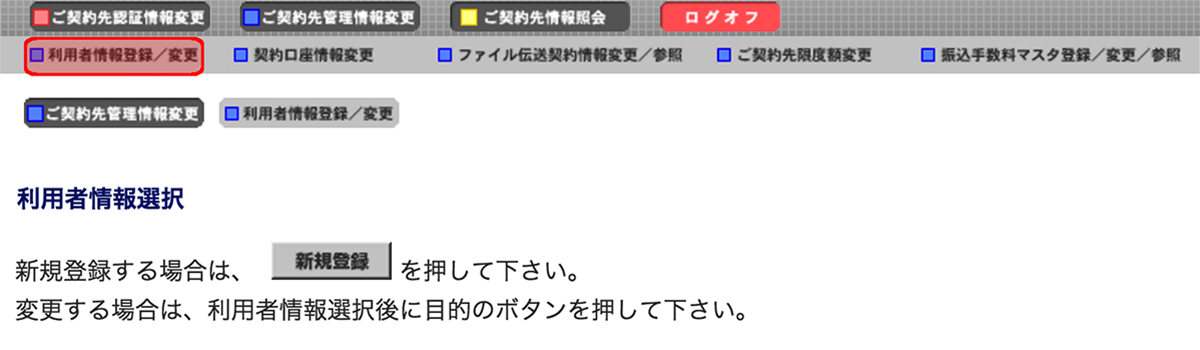
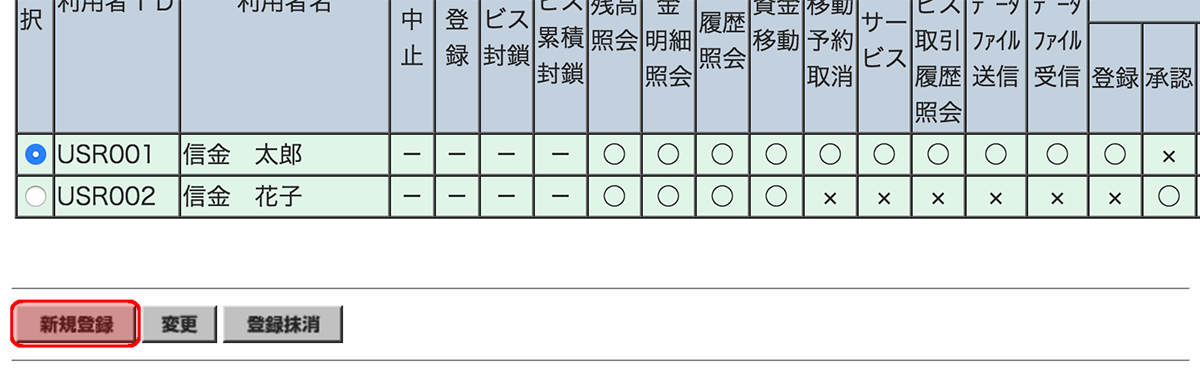 ② 利用者情報登録で、利用者IDなどを登録します。
② 利用者情報登録で、利用者IDなどを登録します。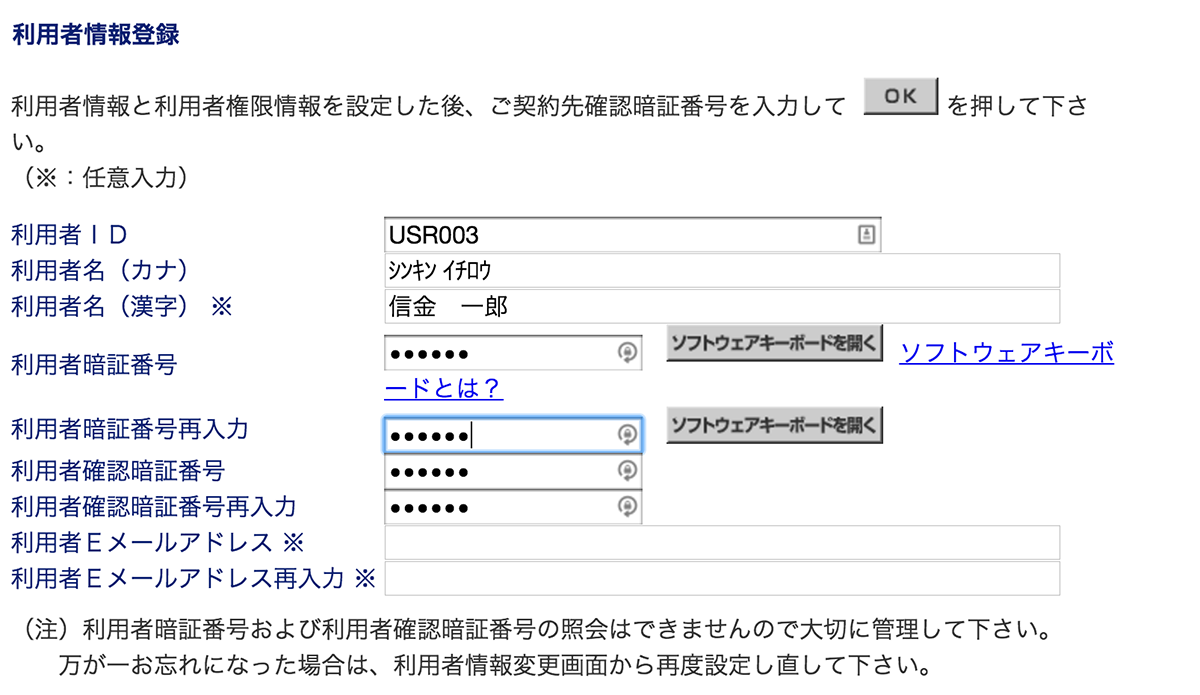 ③ 利用者権限情報で、残高照会と入出金明細照会の権限のみ設定します。
③ 利用者権限情報で、残高照会と入出金明細照会の権限のみ設定します。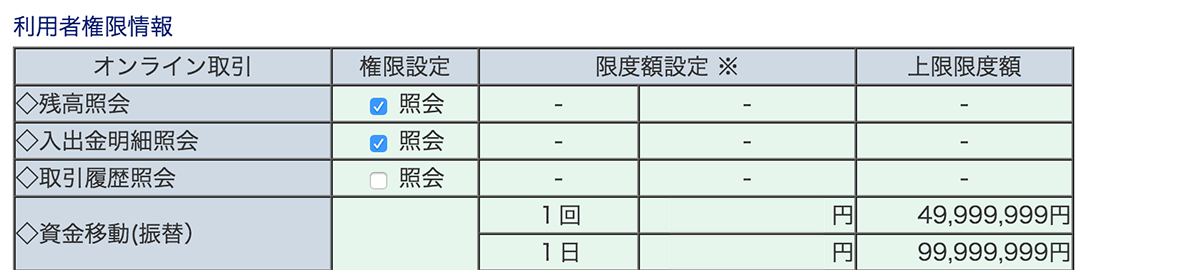 ④ 確認用暗証番号を入力し、「OK」をクリックします。
④ 確認用暗証番号を入力し、「OK」をクリックします。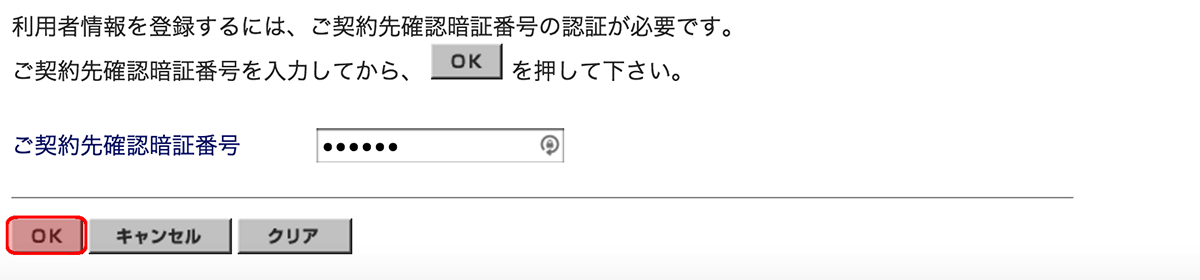
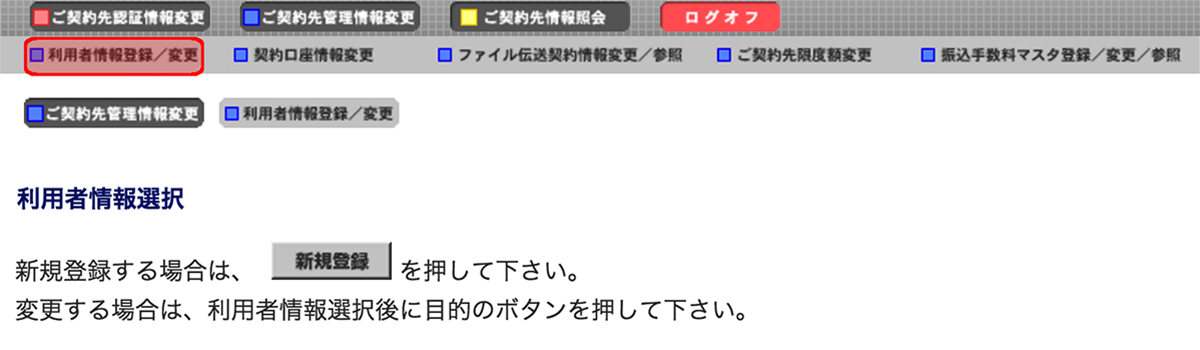
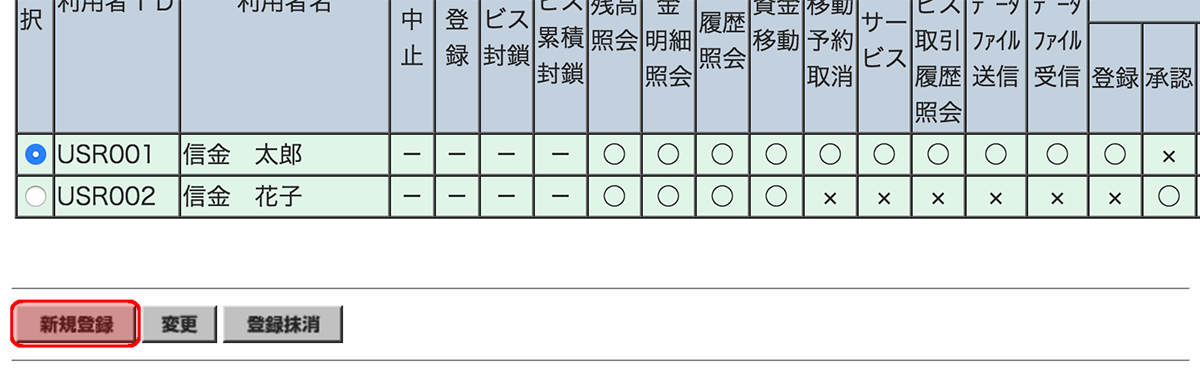 ② 利用者情報登録で、利用者IDなどを登録します。
② 利用者情報登録で、利用者IDなどを登録します。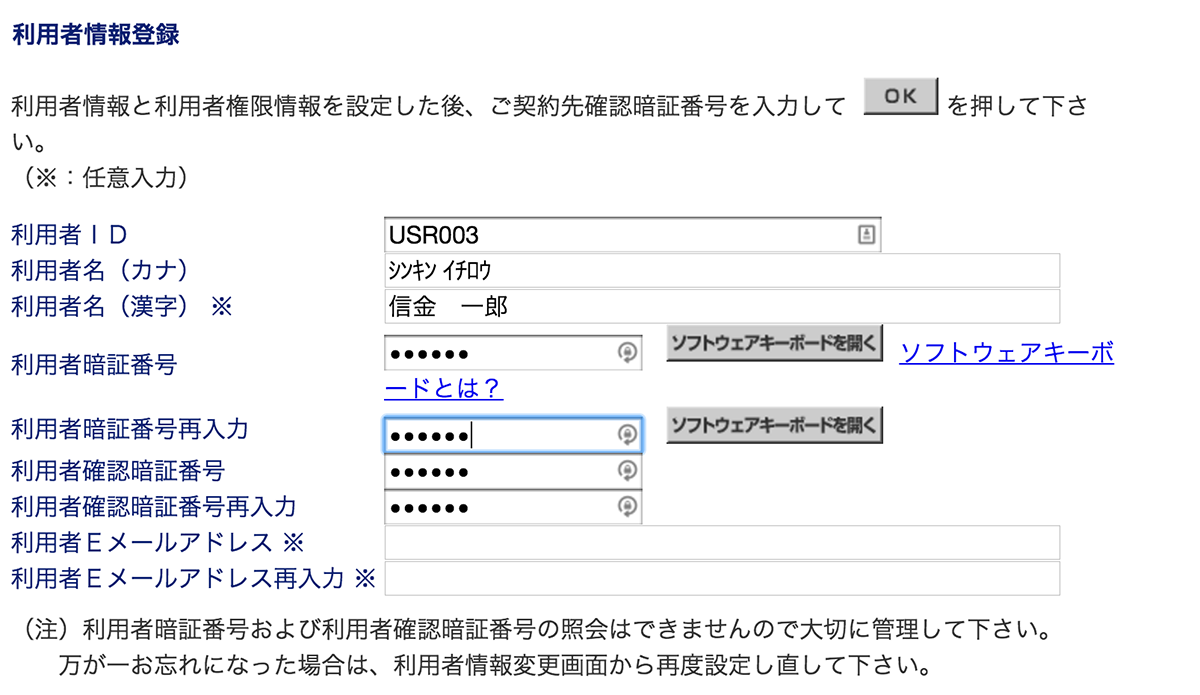 ③ 利用者権限情報で、残高照会と入出金明細照会の権限のみ設定します。
③ 利用者権限情報で、残高照会と入出金明細照会の権限のみ設定します。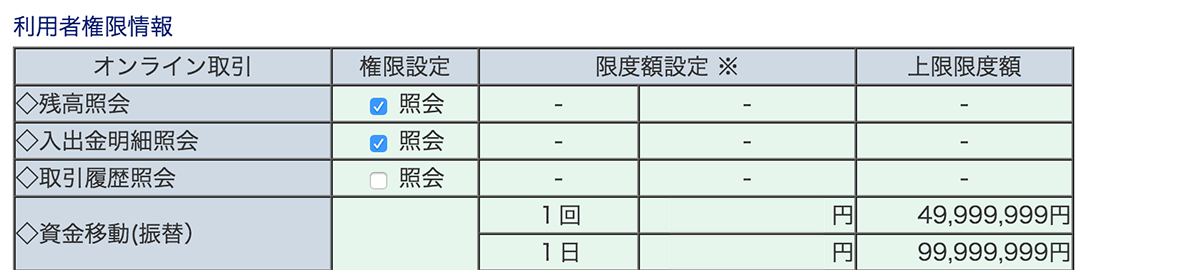 ④ 確認用暗証番号を入力し、「OK」をクリックします。
④ 確認用暗証番号を入力し、「OK」をクリックします。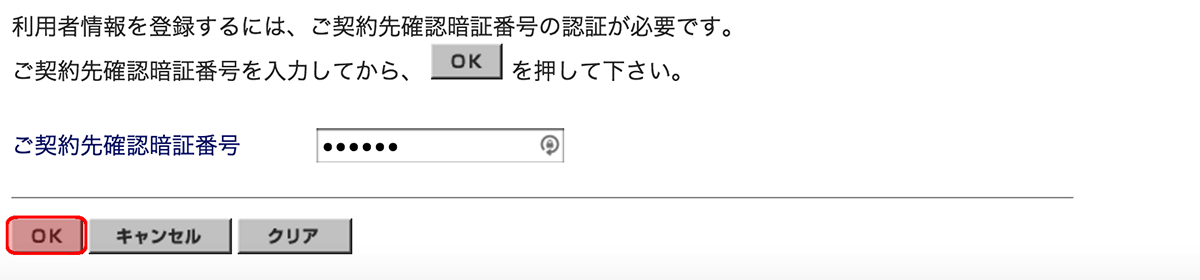
2. Moneytreeにログイン情報を登録する
WEBの「新規登録」画面、もしくはアプリの「金庫」画面より、上記設定したログイン情報をご登録ください。
- 契約者ID(利用者番号)
- 利用者ID
- 利用者暗証番号
- 利用者確認暗証番号
🔴 【試しログインについて】ご注意:電子証明書の利用によって試しログインをしてはいけないかすべきか変わります。電子証明書をご利用になる場合、ご自分のパソコン(現在お使いになっている端末)で絶対試しログインをしないでください。ログインをされますと、電子証明書が取得されてしまうため、Moneytreeによる取得ができなくなります。管理者ログインで電子証明書の失効を行う必要になります。代わりに、電子証明書を利用されない場合、パスワード強制変更が初期の時に求められるケースがありますので、試しログインをしてみてください。
- 登録に必要なもの:
- マスターユーザもしくは管理者のログイン情報(ID、パスワード)
- マスターユーザもしくは管理者のワンタイムパスワード
- 登録の流れ:
- 1. Moneytree専用の利用者IDを発行する
- 2. Moneytreeにログイン情報を登録する
ご利用のクレジットカードが見つかりませんか?
クレジットカードによっては、対応金融機関およびサービス一覧に掲載されていない場合があります。ご利用のクレジットカードが見つからず、選択するカード会社が分からない場合は、こちらをご確認ください。
確認する